[Легко] Измените значок и имя приложения на своем устройстве Android.
Не понравился какой-либо значок приложения или вы хотите поэкспериментировать с названием приложения на своем телефоне Android?Сегодня я расскажу вам несколько советов и методов, как установить значок приложения по вашему выбору в вашем приложении. Главный экран ящика. Вы также можете изменить имя приложения этим простым способом.
С помощью приведенного ниже метода вы можете изменить не только имя или значок приложения, но и номер версии сборки приложения. Итак, без особого промедления давайте посмотрим, как вы можете изменить значок и имя приложения без каких-либо рут-прав или осложнений на вашем устройстве Android.
Многие производители смартфонов по умолчанию предоставляют возможность редактировать название и значки приложения. Просто нажмите и удерживайте приложение, чтобы проверить, есть ли такая опция.
Метод I: использование APK-редактора
Этот метод является постоянным, и значок остается в приложении, пока вы не измените его вручную.
Шаг 1. Скачать APK-редактор из Google Play Store.
Шаг 2. Теперь откройте приложение Apk Editor.
Шаг 3. Нажмите «Выбрать Apk из файла», если у вас есть файл Apk, или «Выбрать Apk из приложения», если приложение установлено на вашем устройстве.
Шаг 4. Выберите приложение, имя и/или значок которого вы хотите изменить.
Шаг 5. Теперь вы увидите три варианта и нажмите третий вариант под названием «Общее редактирование».
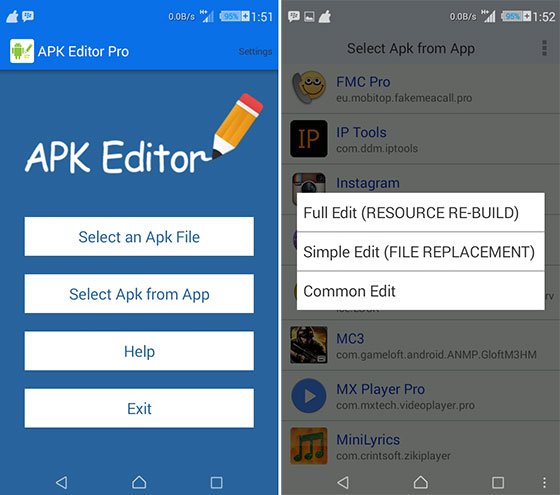
Редактор APK
Шаг 6. Вверху вы найдете возможность изменить имя и значок.
Шаг 7. После внесения необходимых изменений просто нажмите «Сохранить».
Шаг 8. Теперь удалите уже установленное приложение.
Шаг 9. Теперь установите отредактированное приложение из редактора APK. Вы успешно изменили имя и значок.
Метод II: использование стороннего средства запуска
Некоторые программы запуска имеют возможность изменять имена значков простым способом. Одним из таких лаунчеров является лаунчер Nova. Вы можете скачать его с здесь .
Шаг 1. Установите лаунчер.
Шаг 2. Длительно нажмите ярлык приложения на главном экране Android.
![]()
Шаг 3. Нажмите кнопку «Изменить» или перетащите значок для редактирования (вверху) и отпустите значок.
Шаг 4. Теперь вы находитесь во всплывающем окне «Изменить приложение», где вы можете изменить имя и значок.
Примечание и вывод. Вы также можете использовать QuickShortcutMaker для редактирования названия приложения. Найдите приложение и нажмите «Нажмите, чтобы изменить ярлык», чтобы изменить название приложения.
Надеюсь, этот пост помог вам отредактировать значок и название приложения. Кроме того, вы можете редактировать версию приложения и код SDK с помощью приложения APK Editor.


